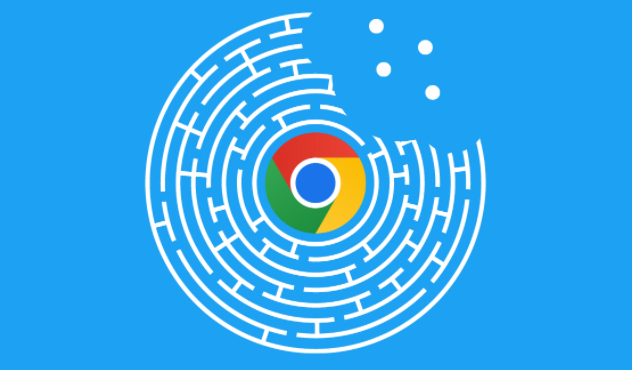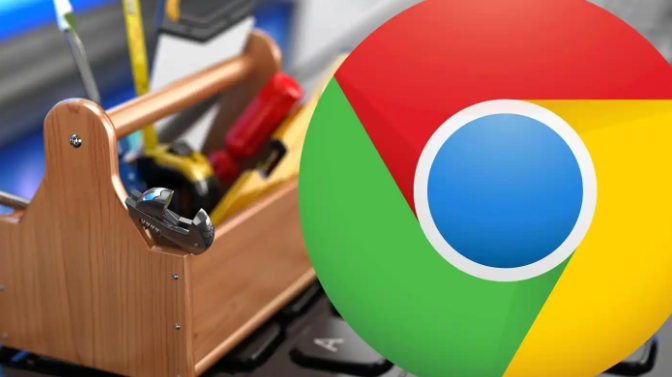谷歌浏览器下载插件无法显示图标怎么办
时间:2025-08-08
来源:谷歌浏览器官网

1. 检查插件是否启用:打开Chrome浏览器,点击右上角的三个点图标,选择“更多工具”,然后点击“扩展程序”。在扩展程序页面中,找到对应的插件,确保其开关处于开启状态。如果插件未启用,则不会出现图标。
2. 重启浏览器:有时浏览器可能出现临时的显示问题,重启浏览器可以刷新系统和浏览器的缓存,有可能使插件图标重新显示。
3. 更新插件:过时的插件可能与浏览器版本不兼容,导致图标无法显示。在扩展程序页面中,找到无法显示图标的插件,点击“详情”按钮,查看是否有“更新”选项。如果有,点击更新插件到最新版本。
4. 检查浏览器设置:在浏览器的设置中,查看是否不小心隐藏了插件栏或更改了相关显示设置。可在Chrome浏览器的右上角,点击三个点图标,选择“设置”,在“外观”或“高级”设置中查找与插件显示相关的选项,确保插件图标的显示功能是开启的。
总的来说,通过以上方法,您可以有效地解决Chrome浏览器下载资源无响应的问题。如果问题仍然存在,建议进一步检查系统设置或寻求专业技术支持。